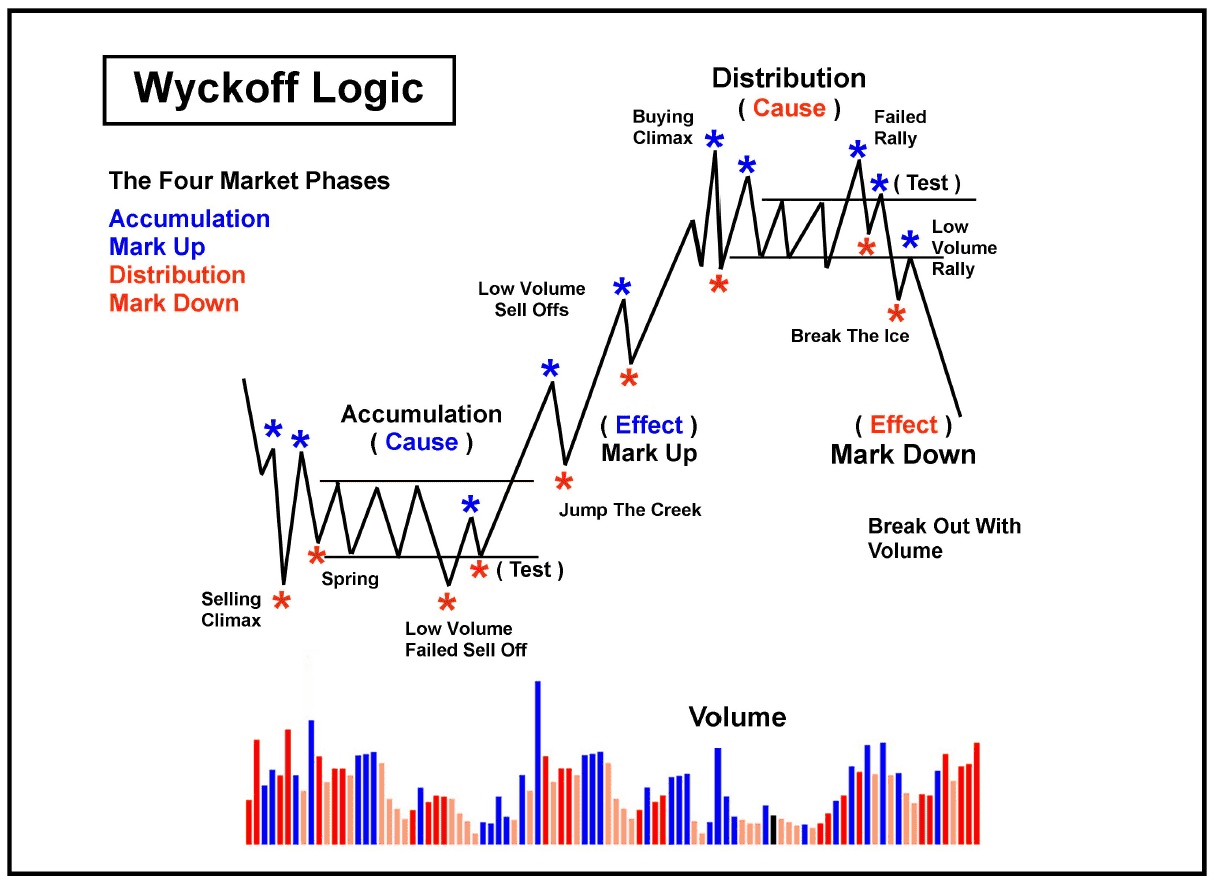Cách làm chủ MT4 & MT5 - Mẹo và thủ thuật dành cho nhà giao dịch
MetaTrader 4, được biết đến với tên gọi trìu mến là MT4, là một nền tảng giao dịch nổi tiếng, được MetaQuotes Software tạo ra vào năm 2005. Danh tiếng của nó trải dài khắp toàn cầu, được các nhà giao dịch trực tuyến ưa chuộng, đặc biệt là những người trong thị trường ngoại hối.

MetaTrader 4, được biết đến với tên gọi trìu mến là MT4, là một nền tảng giao dịch nổi tiếng, được MetaQuotes Software tạo ra vào năm 2005. Danh tiếng của nó trải dài khắp toàn cầu, được các nhà giao dịch trực tuyến ưa chuộng, đặc biệt là những người trong thị trường ngoại hối. MT4 về cơ bản là một cửa hàng cung cấp nhiều nguồn tài nguyên giao dịch, tạo điều kiện thuận lợi cho các giao dịch tiền trực tuyến với giao diện trực quan và thân thiện với người dùng.
Nền tảng mạnh mẽ này cung cấp nhiều tính năng và công cụ cho các nhà giao dịch, hoạt động như một hướng dẫn sâu sắc về thế giới phức tạp của giao dịch trực tuyến. Với bản chất linh hoạt, có thể tùy chỉnh và tài khoản demo thân thiện với thực hành, MT4 được coi là một công cụ hiệu quả cho cả người mới bắt đầu và các nhà giao dịch dày dạn kinh nghiệm.
Trong bản cập nhật này, chúng ta sẽ đi sâu hơn vào thế giới MetaTrader và cách sử dụng MT4 và MT5. Chúng tôi sẽ thảo luận về các tính năng đáng chú ý của các nền tảng này và cung cấp các mẹo và thủ thuật để tận dụng tối đa trải nghiệm giao dịch của bạn.
Tại sao nên chọn MT4 hoặc MT5?
Nền tảng MT4/MT5 thân thiện với người dùng, có thể tùy chỉnh và cung cấp nhiều công cụ hữu ích giúp giao dịch dễ dàng hơn. MT4, là phiên bản cũ hơn, được ưa chuộng rộng rãi do tính đơn giản và được nhiều nhà môi giới chấp nhận. Nó cung cấp hệ thống giao dịch mạnh mẽ, các công cụ phân tích kỹ thuật, biểu đồ nâng cao và Expert Advisors (EA) để giao dịch tự động và cho phép kiểm tra lại các chiến lược giao dịch.
MT5, mặt khác, kết hợp tất cả các tính năng của MT4 và bao gồm các chức năng bổ sung như độ sâu của thị trường, lịch kinh tế tích hợp và trình kiểm tra chiến lược được cải thiện cho EA. Mặc dù có các tính năng tiên tiến này, một số nhà giao dịch vẫn thích gắn bó với MT4, chủ yếu là vì nhiều nhà môi giới hỗ trợ nó.
Cả hai nền tảng đều có sẵn cho nhiều thiết bị và hệ điều hành khác nhau, bao gồm Windows, Mac, iOS, Android và thậm chí cả phiên bản dựa trên web để có khả năng truy cập linh hoạt. Nên bắt đầu với phiên bản web để hiểu rộng hơn về nền tảng trước khi chuyển sang ứng dụng dành cho máy tính để bàn hoặc thiết bị di động.
Tận dụng tối đa MetaTrader: Sáu mẹo thiết yếu
1. Tận dụng MetaTrader Market Scanner
MetaTrader Market Scanner là một công cụ hỗ trợ giao dịch có giá trị. Nó tìm kiếm thông minh các cơ hội giao dịch bằng cách phân tích các thay đổi về giá, các mẫu biểu đồ và tin tức tài chính quan trọng. Hãy coi nó như một trợ lý hữu ích, cung cấp thông tin kịp thời và chính xác để đưa ra quyết định giao dịch của bạn.
2. Thiết kế các chỉ số tùy chỉnh
Các chỉ báo tùy chỉnh là các công cụ giao dịch được thiết kế riêng mà bạn có thể tạo ra để theo dõi các biến động giá cụ thể hoặc các biến số thị trường khác. Ví dụ, bạn có thể phát triển một chỉ báo để báo hiệu khi giá thường xuyên giảm xuống một điểm nhất định, thông báo cho bạn khi nào có thể thực hiện động thái.

3. Sử dụng cố vấn chuyên gia
Expert Advisors (EA) về cơ bản là hệ thống giao dịch tự động. Chúng có thể thực hiện giao dịch thay mặt bạn, theo dõi các vị thế của bạn và đóng chúng khi cần thiết. Chỉ định các quy tắc giao dịch của bạn và EA của bạn sẽ tuân theo chúng, giúp giao dịch của bạn hiệu quả hơn và ít phức tạp hơn.

4. Thực hiện quản lý rủi ro hiệu quả
Quản lý rủi ro là một thành phần quan trọng của giao dịch thành công. Nền tảng MetaTrader tạo điều kiện thuận lợi cho việc này bằng cách cho phép bạn đặt lệnh dừng lỗ — biện pháp bảo vệ giúp bạn không mất nhiều hơn số tiền đã định trước. Các biện pháp quản lý rủi ro như vậy giúp bảo vệ vốn của bạn và tránh các điều kiện giao dịch khó khăn.
5. Duy trì kỷ luật giao dịch
Một cách tiếp cận giao dịch có kỷ luật thường dẫn đến kết quả nhất quán hơn. Hãy giữ bình tĩnh, tuân thủ kế hoạch giao dịch đã thiết lập trước và tránh để cảm xúc làm lu mờ phán đoán của bạn.
6. Áp dụng kỳ vọng thực tế
Mặc dù giao dịch có thể sinh lợi, nhưng điều quan trọng là phải duy trì kỳ vọng thực tế. Hãy nhớ rằng, thành công thường mất thời gian và thua lỗ là một phần của hành trình. Hãy suy nghĩ dài hạn và đặt ra các mục tiêu có thể đạt được.
Đọc thêm: Giao dịch Vàng - XAUUSD với MT4/MT5
Điều hướng biểu đồ: Các thủ thuật chính của MT4/MT5
Sau đây là một số phím tắt và thủ thuật thân thiện với người dùng có thể giúp trải nghiệm của bạn với MetaTrader 4 (MT4) hiệu quả và thú vị hơn:
- Tiết kiệm thời gian: Thay vì cuộn vô tận, hãy lăn bánh xe chuột hoặc sử dụng phím Page Up/Down để di chuyển qua lại theo thời gian trên biểu đồ của bạn. Điều này giúp bạn phân tích nhanh dữ liệu trong quá khứ.
- Cập nhật mới nhất: Nhấn phím "Kết thúc" để ngay lập tức chuyển đến thanh giá gần đây nhất trên biểu đồ của bạn. Điều này hữu ích để luôn cập nhật những biến động mới nhất của thị trường.
- Học từng bước: Nhấn "F12" để điều hướng qua dữ liệu lịch sử từng thanh một. Đây là cách tuyệt vời để tìm hiểu cách thị trường hoạt động và phát triển các chiến lược giao dịch.
- Điều chỉnh biểu đồ: Nhấp và giữ thang giá theo chiều dọc để di chuyển lên hoặc xuống, cho phép bạn tập trung vào mức giá hoặc mục tiêu cụ thể.
- Phóng to và thu nhỏ: Nhấp và giữ thang thời gian theo chiều ngang để di chuyển sang trái hoặc phải, giúp phóng to hoặc thu nhỏ biểu đồ để phân tích các khung thời gian khác nhau.
- Đặt lại nhanh: Nhấp đúp vào biểu đồ để ngay lập tức trở lại thang giá ban đầu nếu bạn đã điều chỉnh thang giá hoặc thời gian.
- Nhảy thời gian trực tiếp: Cần đến một thời điểm cụ thể? Nhấn "Enter", sau đó nhập ngày theo định dạng "DD.MM.YY", tiếp theo là "HH.MM" cho thời gian. Điều hướng chính xác này có thể hữu ích để xác định các sự kiện lịch sử.
Những phím tắt MT4 đơn giản này có thể nâng cao trải nghiệm giao dịch của bạn, cho phép bạn điều hướng theo thời gian và biểu đồ trong khi đưa ra quyết định sáng suốt một cách hiệu quả.
Đo Khoảng Cách
Trên MetaTrader 4, việc đo khoảng cách trên biểu đồ giao dịch trở nên dễ dàng bằng chức năng "thước kẻ". Nó tương tự như thước dây để giao dịch. Chỉ cần nhấp vào bánh xe chuột hoặc nhấn Ctrl-F để truy cập công cụ đo, sau đó nhấp và kéo từ điểm này sang điểm khác.

Thước đo cung cấp cho bạn ba thông tin: số thanh giữa các điểm, số pip (biểu thị sự thay đổi giá) giữa chúng (chẳng hạn như 61 biểu thị 6,1 pip) và vị trí hiện tại của con trỏ. Công cụ này hữu ích trong việc nhanh chóng xác định khoảng cách tính bằng thanh hoặc pip, có thể hỗ trợ trong việc hiểu xu hướng và xác định thời điểm dừng hoặc chốt lời.
Công cụ vẽ
Trong MetaTrader 4, các công cụ vẽ đóng vai trò là công cụ chuyên dụng để minh họa xu hướng hoặc phạm vi trên biểu đồ của bạn:
- Sử dụng các công cụ đồ họa như đường xu hướng và hình chữ nhật hợp nhất để biểu diễn hành động giá.
- Để tạo các đường song song, hãy chọn một đường xu hướng và giữ phím Ctrl trong khi nhấp vào đường đó, giúp đơn giản hóa quá trình vẽ kênh.
- Để sao chép một đối tượng đã chọn, hãy sử dụng Ctrl+nhấp chuột trái. Phương pháp này hiệu quả, giúp bạn không phải mất công điều hướng qua các menu mỗi khi bạn muốn sao chép một đối tượng, như Fibonacci retracement.
- Đôi khi, bản sao có thể chồng lên bản gốc, nhưng khi kéo nó sẽ hiển thị cả hai.
- Nếu bạn muốn thay đổi điều gì đó ở một đường thẳng hoặc hình dạng, chỉ cần nhấp đúp vào đó.

Bằng cách sử dụng các phím tắt hữu ích này, bạn có thể tiết kiệm thời gian và cải thiện khả năng xác định xu hướng và mẫu trên biểu đồ của mình. Những thủ thuật này không chỉ nâng cao khả năng trực quan hóa mà còn tăng hiệu quả.
Đọc thêm: Giao dịch Vàng - XAUUSD với MT4/MT5
Tạo báo cáo giao dịch
Trong cửa sổ Terminal, có một tab có tên là "Lịch sử tài khoản" cho phép khách hàng dễ dàng truy cập vào các giao dịch trước đây của họ. Người dùng có thể xem toàn bộ lịch sử giao dịch của họ hoặc lọc nó bằng cách chọn một khung thời gian cụ thể.

- Nhấp vào "Lịch sử tài khoản", sau đó nhấp vào "Chọn khoảng thời gian".
- Có thể truy cập menu Lịch sử tài khoản bằng cách nhấp chuột phải vào bất kỳ đâu trong phần đó. Sẽ có một menu thả xuống khả dụng.
- Để lưu thông tin, hãy chọn "Lưu dưới dạng báo cáo" hoặc "Lưu dưới dạng báo cáo chi tiết".
- Sau đó chọn "Lưu dưới dạng" hoặc "In" từ menu ngữ cảnh.
Phân tích lợi nhuận sử dụng ba biện pháp khác nhau
Terminal hiển thị thu nhập và thua lỗ theo loại tiền gửi mặc định. Ví dụ, nếu bạn có tài khoản giao dịch đô la Úc và giao dịch bằng Euro so với Đô la ( EURUSD ), lợi nhuận và thua lỗ của bạn sẽ được hiển thị bằng đô la Úc. Tuy nhiên, bạn có thể chuyển đổi để xem lợi nhuận và thua lỗ của mình theo Điểm hoặc Tiền tệ Điều khoản.

- Mở "Cửa sổ Terminal".
- Nhấp chuột phải vào bất kỳ đâu trong Cửa sổ Terminal để truy cập menu thả xuống.
- Di chuột qua "Lợi nhuận" để hiển thị menu thả xuống thứ cấp.
- Từ đó, hãy chọn xem thu nhập của bạn theo Điểm, Tiền tệ theo Điều khoản hoặc Tiền tệ gửi tiền.
Hiển thị Dòng Hỏi
Điều quan trọng là phải hiển thị đường giá chào bán khi sử dụng MT4 vì nó giúp bạn nhanh chóng xác định điểm vào lệnh cho các giao dịch dài hạn và biến động giá cần thiết cho các giao dịch ngắn hạn. Hãy nhớ rằng chênh lệch giá có thể rộng hơn dự kiến và bạn chỉ có thể nhận thấy mức tăng từ 5 đến 10 pip so với điểm vào lệnh mục tiêu khi thực hiện giao dịch.
- Nhấp vào nút "F8" trên biểu đồ, sau đó chọn "hiển thị đường giá chào bán" để hiển thị giá chào bán.

Tắt lưới điện
Khi cố gắng đưa ra quyết định nhanh chóng, chế độ xem dạng lưới có thể gây choáng ngợp vì nó chiếm hết trang và khiến bạn khó có thể thấy rõ hoạt động giá. Để giảm thiểu sự mất tập trung, bạn có thể nhấn phím "CTRL" và "G" hoặc nhấp chuột phải vào biểu đồ và chọn "Lưới" từ menu ngữ cảnh.

Điều này sẽ giúp màn hình không bị phân tâm bởi những thứ không cần thiết, cho phép tập trung và ra quyết định tốt hơn.
Thêm một chỉ báo vào một chỉ báo khác
Công cụ kết hợp chỉ báo trong MetaTrader 4 và MetaTrader 5 là một bổ sung có giá trị cho các nhà giao dịch ngoại hối. Nó cung cấp dữ liệu thời gian thực và cho phép người dùng kết hợp RSI (Chỉ số sức mạnh tương đối) với các chỉ báo tùy chỉnh hoặc kỹ thuật khác trong cửa sổ biểu đồ của họ, hỗ trợ chiến lược giao dịch của họ.

- Để mở menu chỉ báo, trước tiên hãy nhấn Ctrl+N để mở cửa sổ điều hướng. Sau đó, nhấp vào dấu cộng.
- Để thêm chỉ báo vào biểu đồ, chỉ cần nhấp và kéo chỉ báo mong muốn vào cửa sổ biểu đồ.
- Để truy cập tab "Tham số", hãy nhấp vào cửa sổ "Thuộc tính". Để kết hợp hai chỉ số, hãy chọn tùy chọn "Dữ liệu chỉ số đầu tiên" từ menu "Áp dụng cho".
Đọc thêm: Giao dịch Vàng - XAUUSD với MT4/MT5
Phím nóng
Nếu bạn đang phân tích biểu đồ trong MT4 và muốn chuyển đổi mẫu biểu đồ, bạn có thể mất toàn bộ tiến trình. Tuy nhiên, bạn có thể sử dụng phím tắt để giữ biểu đồ giá của mình mở trong khi thay đổi các chỉ báo bạn thấy. Thay vì thay đổi mẫu biểu đồ theo cách thủ công, bạn có thể gán phím tắt cho chỉ báo bạn muốn sử dụng.
Để thực hiện việc này, nhấp chuột phải vào chỉ báo trong cửa sổ điều hướng và chọn "Phím nóng" từ menu ngữ cảnh.

Sau đây là danh sách các phím tắt dễ sử dụng trong MetaTrader 4:
Điều hướng và Tỷ lệ: Sử dụng các phím mũi tên để cuộn và điều chỉnh chế độ xem. Numpad 5 khôi phục tỷ lệ theo chiều dọc. Page Up/Down cuộn toàn bộ màn hình. Home và End đưa bạn đến điểm bắt đầu hoặc gần đây. "+" và "-" phóng to và thu nhỏ. Delete xóa các đối tượng đã chọn, Backspace xóa các đối tượng gần đây. Enter cho phép bạn nhập thời gian cụ thể. Esc đóng các cửa sổ bật lên.
Các phím chức năng
- F1: Mở hướng dẫn sử dụng
- F2: Truy cập Trung tâm Lịch sử
- F3: Xem Biến Toàn cục
- F4: Mở MetaEditor
- F5: Khởi chạy Tester
- F6: Gọi Tester để gặp chuyên gia
- F7: Thay đổi cài đặt chuyên gia
- F8: Chỉnh sửa thiết lập biểu đồ
- F9: Khởi tạo trật tự mới
- F10: Hiển thị giá Popup
- F11: Chuyển đổi toàn màn hình
- F12: Cuộn thanh sang trái
- Shift+F12: Cuộn thanh sang phải
- Shift+F5: Chuyển đổi cấu hình
Hiển thị biểu đồ
- Alt+1: Hiển thị thanh OHLC
- Alt+2: Hiển thị nến
- Alt+3: Xem dưới dạng một dòng
- Alt+A: Sao chép kết quả kiểm tra
- Alt+W: Quản lý biểu đồ
- Alt+F4: Thoát khỏi ứng dụng.
Phím tắt điều khiển MT4/MT5
Hãy cùng tìm hiểu sâu hơn về các phím tắt mà bạn có thể sử dụng khi giao dịch với MetaTrader 4 và MetaTrader 5 trên nền tảng ACY Securities. Đây là các phím tắt CTRL mà bạn có thể sử dụng để tăng tốc độ và hiệu quả cho quy trình giao dịch của mình:
- Ctrl+A : Điều chỉnh chiều cao cửa sổ chỉ báo - Tự động điều chỉnh chiều cao của tất cả các cửa sổ chỉ báo về cùng một độ cao.
- Ctrl+B : Mở Danh sách Đối tượng - Danh sách đối tượng sẽ nhanh chóng hiển thị, cho phép bạn quản lý nhiều đối tượng khác nhau trên biểu đồ.
- Ctrl+C : Sao chép dữ liệu - Hữu ích khi bạn muốn sao chép dữ liệu như giá trị, văn bản hoặc phân tích từ nơi này sang nơi khác trong nền tảng.
- Ctrl+D : Chuyển đổi cửa sổ dữ liệu - Với lệnh này, bạn có thể nhanh chóng hiển thị hoặc ẩn cửa sổ dữ liệu hiển thị thông tin chi tiết về các cặp tiền tệ và chỉ số khác nhau.
- Ctrl+E : Bật/Tắt Cố vấn chuyên gia - Phím tắt này cho phép bạn nhanh chóng bật hoặc tắt cố vấn chuyên gia để giao dịch tự động.
- Ctrl+F : Chuyển sang Chế độ đường ngắm - Bật chế độ đường ngắm, cho phép bạn xác định các điểm cụ thể trên biểu đồ.
- Ctrl+G : Hiển thị/Ẩn lưới - Phím tắt này cho phép bạn chuyển đổi các đường lưới trên biểu đồ, giúp bạn dễ dàng xem hoặc ẩn các đường lưới tùy theo sở thích.
- Ctrl+H : Hiển thị/Ẩn các đường OHLC - Cho phép bạn hiển thị hoặc ẩn các đường OHLC (Mở, Cao, Thấp, Đóng) trên biểu đồ của bạn.
- Ctrl+I : Mở danh sách chỉ báo - Hiển thị danh sách các chỉ báo mà bạn đã thêm vào biểu đồ hiện tại, cho phép bạn chỉnh sửa hoặc xóa chúng dễ dàng.
- Ctrl+L : Hiển thị dữ liệu khối lượng - Phím tắt này cho phép bạn nhanh chóng hiển thị hoặc ẩn dữ liệu khối lượng trên biểu đồ của mình.
- Ctrl+M : Mở cửa sổ Market Watch - Mở cửa sổ Market Watch hiển thị báo giá trực tiếp cho các công cụ tài chính đã chọn.
- Ctrl+N : Mở Trình điều hướng - Lệnh này sẽ mở cửa sổ Trình điều hướng liệt kê tất cả tài khoản, chỉ báo, cố vấn chuyên gia và tập lệnh của bạn.
- Ctrl+O : Mở Thiết lập - Mở cửa sổ Tùy chọn nơi bạn có thể thay đổi nhiều cài đặt khác nhau của nền tảng MetaTrader.
- Ctrl+P : In - Phím tắt này cho phép bạn in biểu đồ mà bạn đang xem.
- Ctrl+R : Mở Trình kiểm tra - Đối với MT5, thao tác này sẽ mở cửa sổ Trình kiểm tra chiến lược để kiểm tra ngược các Cố vấn chuyên gia của bạn.
- Ctrl+S : Lưu giá - Lưu dữ liệu giá từ biểu đồ hiện tại.
- Ctrl+T : Mở Terminal - Lệnh này mở Terminal nơi bạn có thể xem thông tin giao dịch, lịch sử tài khoản, tin tức, cảnh báo và nhiều thông tin khác.
- Ctrl+W hoặc Ctrl+F4 : Đóng biểu đồ đang hoạt động - Các lệnh này đóng biểu đồ mà bạn đang làm việc.
- Ctrl+Y : Hiển thị/Ẩn dấu phân cách ngày - Cho phép bạn nhanh chóng hiển thị hoặc ẩn dấu phân cách ngày trên biểu đồ.
- Ctrl+Z hoặc Alt+Backspace : Hoàn tác việc xóa đối tượng - Các phím tắt này sẽ hoàn tác việc xóa đối tượng đã xóa gần đây nhất.
- Ctrl+F6 : Chuyển đổi biểu đồ - Lệnh này cho phép bạn chuyển đổi giữa các biểu đồ đang mở.
- Ctrl+F9 : Mở Cổng giao dịch - Mở Cổng giao dịch để giao dịch bằng bàn phím.
Sử dụng các phím tắt này có thể cải thiện đáng kể hiệu quả của bạn, do đó cho phép bạn phản ứng kịp thời với những thay đổi của thị trường. Hãy nhớ rằng, giao dịch không chỉ là việc có chiến lược đúng đắn mà còn là khả năng triển khai chiến lược đó một cách hiệu quả. Các phím tắt CTRL này sẽ chứng tỏ là những tài sản có giá trị khi bạn điều hướng qua nền tảng MetaTrader của mình, cho phép bạn tận dụng tối đa các tính năng phong phú của nền tảng này.
Mẹo và thủ thuật cho MT5
Vì là phiên bản mới hơn, Metatrader 5 tự hào có một số tính năng so với phiên bản trước. Người dùng có thể hưởng lợi theo nhiều cách từ Nền tảng MT5, bao gồm quy trình gửi tiền hợp lý, công cụ phân tích được cải thiện và giao diện người dùng đẹp mắt.
Khi nói đến giao dịch tự động, MetaTrader 5 (MT5) là nền tảng để sử dụng. Tìm hiểu cách tận dụng tối đa MT5 và giao dịch tự động của bạn với những gợi ý hữu ích sau:
Hỗ trợ kỹ thuật với các cố vấn chuyên gia (EA)
Tự động hóa các giao dịch của bạn bằng EA để vào và thoát khỏi thị trường vào thời điểm tối ưu với nỗ lực tối thiểu. Mặc dù EA đi kèm với các chiến lược được lập trình sẵn, chúng có thể được điều chỉnh để phù hợp với các mục tiêu cụ thể và mức độ thoải mái về rủi ro của bạn. Để tránh các khoản lỗ tiềm ẩn từ các chiến lược không hiệu quả hoặc các thông số được lựa chọn không tốt, hãy luôn kiểm tra lại EA của bạn trước khi triển khai.
Giao dịch tự động với MetaTrader 5: Các bot giao dịch MetaTrader 5 đóng vai trò là công cụ hữu ích để tự động hóa các hành động giao dịch. Tạo một EA điều chỉnh các thông số giao dịch, chẳng hạn như khung thời gian và cặp tiền tệ, theo các điều kiện thị trường hiện hành. Trước khi khởi chạy bot giao dịch của bạn, hãy sử dụng trình kiểm tra chiến lược của MT5 trên dữ liệu lịch sử để tinh chỉnh hiệu suất của nó.
Copy Trading: Cho phép các nhà đầu tư sao chép các chiến lược của các chuyên gia thị trường bằng cách theo dõi các tín hiệu mà họ truyền bá qua email hoặc phương tiện truyền thông xã hội. Tuy nhiên, hãy luôn tiến hành nghiên cứu kỹ lưỡng trước khi ký bất kỳ thỏa thuận nào với các nhà cung cấp dịch vụ mà bạn đang cân nhắc. Không bao giờ tin tưởng mù quáng vào một nhà cung cấp tín hiệu; hãy luôn xác thực lịch sử hiệu suất của họ trước.
Đọc thêm: Giao dịch Vàng - XAUUSD với MT4/MT5
Quản lý rủi ro trong MetaTrader 5: Quản lý rủi ro hiệu quả là tối quan trọng trong giao dịch ngoại hối (Forex). Đối với các nhà giao dịch sử dụng MetaTrader 5, hãy cân nhắc các chiến lược sau để giảm thiểu tổn thất tiềm ẩn:
- Dừng lỗ và chốt lời: Bằng cách thiết lập các điểm thoát được xác định trước, bạn đảm bảo rằng các khoản lỗ tiềm ẩn vẫn nằm trong giới hạn chấp nhận được của bạn. Chốt lời ở các ngưỡng được xác định trước cũng ngăn ngừa việc tham gia vào các giao dịch quá lớn hoặc rủi ro cao.
- Sử dụng lệnh dừng lỗ theo sau: Lệnh dừng lỗ theo sau, giúp điều chỉnh điểm thoát trong khi vẫn giữ nguyên mức rủi ro, mang đến phương pháp linh hoạt để kết thúc giao dịch.
- Tính toán quy mô vị thế: Trong trường hợp thị trường biến động bất ngờ so với dự đoán của bạn, hãy đảm bảo rằng mức độ tiếp xúc của bạn với một cặp tiền tệ hoặc loại tài sản duy nhất vẫn được kiểm soát. Cài đặt chỉ báo của MT5 giúp xác định quy mô vị thế nhanh chóng và hiệu quả.
Quản lý nhiều vị thế mở: Để quản lý rủi ro tối ưu, hãy theo dõi tất cả các vị thế đang hoạt động và thiết lập giới hạn rủi ro riêng cho từng cặp tiền tệ hoặc loại tài sản.
Máy tính giao dịch trong MT5: Tận dụng máy tính giao dịch tích hợp của MT5 để dễ dàng xác định giá trị pip, mức ký quỹ khả dụng và lợi nhuận hoặc thua lỗ tiềm năng, do đó loại bỏ các tính toán thủ công và tiết kiệm thời gian.
Cập nhật Lịch kinh tế: Nhận thông tin chi tiết về thị trường theo thời gian thực từ các nguồn đáng tin cậy như Quỹ Tiền tệ Quốc tế (IMF), Ngân hàng Thanh toán Quốc tế (BIS) và Tổ chức Hợp tác và Phát triển Kinh tế (OECD).
Cảnh báo và thông báo: Tận dụng các cảnh báo và thông báo toàn diện của MT5 để luôn cập nhật các giao dịch của bạn, bất kể bạn ở đâu hoặc thiết bị nào. Theo dõi cẩn thận các yếu tố kích hoạt giá trị, vì chúng có thể biểu thị các cơ hội sinh lời, có thể là từ cảnh báo biến động giá hoặc thay đổi giá trị lệnh cụ thể.
Xem hoa hồng trong MT5:
Để xem hoa hồng và phí hoán đổi trong MetaTrader 5, hãy làm theo các bước sau:
- Truy cập Hộp công cụ MT5 bằng phím tắt Ctrl+T trên bàn phím của bạn.
- Nhấp vào nút Giao dịch để xem tất cả các giao dịch đang hoạt động của bạn.
- Hoa hồng cho các vị thế mở của bạn sẽ được hiển thị trong cột Trao đổi.
Dòng cuối cùng
Tóm lại, MetaTrader 4 và MetaTrader 5 cung cấp một loạt các công cụ và tính năng tinh vi phục vụ cho cả người mới bắt đầu và người giao dịch có kinh nghiệm. Với giao diện liền mạch, các tính năng tùy chỉnh và vô số phím tắt theo ý bạn, rõ ràng tại sao các nền tảng này lại là tiêu chuẩn vàng trong thế giới giao dịch.
Việc sử dụng những hiểu biết và mẹo này không chỉ giúp bạn đơn giản hóa trải nghiệm mà còn trang bị cho bạn sự nhanh nhẹn để điều hướng thế giới giao dịch trực tuyến năng động. Hãy nhớ rằng, chính sự thành thạo các công cụ này, kết hợp với kỷ luật và chiến lược, sẽ định nghĩa nên một nhà giao dịch thành công.
- Tham khảo kế hoạch giao dịch VÀNG - TIỀN TỆ mới nhất hàng ngày tại TELEGRAM: Giao Lộ Đầu Tư